리눅스를 사용할려고 하면 기본적으로 명령어를 알아야 합니다.
처음부터 막상 공부하기에는 너무 많은 명령어 들과 옵션이 난무하기 때문에 오늘은 대표적은 명령어를 알아보고 해당 명령어의 잘 사용하는 옵션도 몇가지 소개해드리겠습니다.
포스팅 목차
리눅스 명령어란?
리눅스 명령어는 리눅스 기반 운영체제에서 텍스트기반 명령 프롬프트를 통해수행하는명령입니다.
이러한 명령어를 사용하여 시스템을관리하고, 작업을수행하며, 파일을수정하고, 프로세스를구성하며, 네트워크작업을 처리하는 등의 작업을 수행 할 수있습니다.
리눅스 기본적인 명령어와 옵션들
ls 명령어
디렉토리의 파일과 서브디렉토리 목록을 표시합니다.
– -a : 숨긴 파일을 포함한 모든 파일을 표시합니다.
– -l : 파일과 디렉토리에 대한 자세한 정보를 표시합니다.
– -h : 파일 크기를 쉽게 읽을 수 있는 단위로 표시합니다.

cd 명령어와 pwd 명령어
디렉토리를 변경합니다.
– cd .. : 상위 디렉토리로 이동합니다.
– cd ~ : 홈 디렉토리로 이동합니다.
– pwd : 현재 작업 디렉토리를 출력합니다.

cp 명령어
파일을 복사합니다.
– -r : 디렉토리와 그 안의 모든 파일을 복사합니다.
– -i : 기존 파일을 덮어쓸 때 사용자에게 확인을 요청합니다.
– -v : 복사한 파일의 정보를 출력합니다.

mv 명령어
파일 이동 또는 이름 변경.
– -i : 기존 파일을 덮어쓸 때 사용자에게 확인을 요청합니다.
– -v : 이동한 파일의 정보를 출력합니다.

rm 명령어
파일이나 디렉토리를 삭제합니다.
– -r : 디렉토리와 그 안의 모든 파일을 삭제합니다.
– -f : 파일 삭제 시 확인 요청 없이 강제로 삭제합니다.

mkdir 명령어
새로운 디렉토리를 생성합니다.
– -p : 상위 디렉토리가 없는 경우, 필요한 디렉토리를 함께 생성합니다.

grep 명령어 및 find 명령어
grep – 파일 내 텍스트를 검색합니다.
– -i : 대소문자 구분 없이 검색합니다.
– -r : 디렉토리와 그 하위 파일들에서 검색합니다.
– -n : 일치하는 행과 행 번호를 출력합니다.
find – 파일이나 디렉토리를 검색합니다.
find와 grep은 보통 합쳐서 많이 사용합니다.
$ find [directory] -type f -iname | grep [pattern]
위와 같은 형태로 사용을 많이 합니다.
directory : 검색을 시작할 디렉터리를 지정합니다.
-type f : 검색 대상이 파일임을 지정합니다.
-iname : 파일 이름을 대소문자 구분 없이 검색합니다. (대소문자를 구분하려면 -name 사용)
| : 파이프 기호는 find 명령어의 출력을 grep 명령어의 입력으로 전달합니다.
pattern : 찾고자 하는 파일 이름 패턴을 지정합니다.
cat 명령어
파일의 내용을 표시합니다.

less 명령어
파일 내용을 페이지 단위로 표시합니다.

chmod 명령어
파일 또는 디렉터리의 권한을 변경합니다.
$ chmod [permissions] [file/directory]
permissions : 변경할 권한을 나타냅니다.
file/directory : 권한을 변경할 파일이나 디렉터리의 이름입니다
- u : 파일 소유자(user)
- g : 파일 그룹(group)
- o : 다른 사용자(others)
- a : 모든 사용자(all)
- + : 권한 추가
-: 권한 제거- = : 권한 설정
- r : 읽기 권한(read)
- w : 쓰기 권한(write)
- x : 실행 권한(execute)
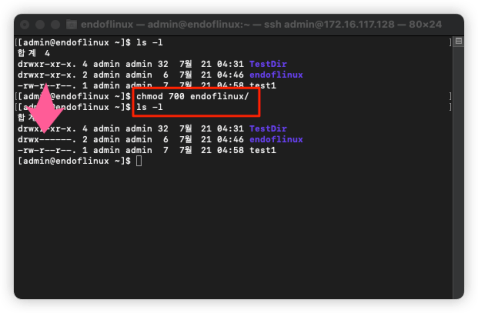
소유자에게 읽기, 쓰기, 실행 권한을 추가
$ chmod u+rwx [file/directory]
숫자 표기법으로는 아래와 같습니다.
- r : 4
- w : 2
- x : 1
- – : 0
소유자에게 읽기, 쓰기, 실행(4 + 2 + 1 = 7) 권한을 부여하고 그룹 사용자에게 읽기, 실행(4 + 1 = 5) 권한을 부여하며 다른 사용자에게는 권한이 없도록(0) 설정
$ chmod 750 [file/directory]
chown 명령어
파일 또는 디렉터리의 소유자 및 그룹을 변경합니다.
$ chown [owner]:[group] [file/directory]
- [owner] : 파일이나 디렉터리의 새 소유자를 지정합니다.
- [group] : (선택) 파일이나 디렉터리의 새 그룹을 지정합니다. 그룹을 변경하려면 콜론(
:) 다음에 그룹 이름을 추가하세요. - [file/directory] : 소유자와 그룹을 변경할 파일이나 디렉토리의 이름입니다.
파일의 소유자와 그룹을 동시에 변경하려면, 콜론(:)을 사용하여 newuser와 newgroup을 구분
-R 옵션을 사용하여 디렉터리와 그 하위 파일 및 디렉터리에 대한 소유자 및 그룹을 재귀적으로 변경할 수 있습니다
$ chown -R newuser:newgroup directory/
directory 및 그 하위 항목의 소유자와 그룹을 newuser 및 newgroup으로 변경합니다.

df 명령어
파일시스템의 디스크 사용량을 출력합니다.
– -h : 쉽게 읽을 수 있는 단위로 표시합니다.

du 명령어
파일 및 디렉터리 사용량을 출력합니다.
– -h : 쉽게 읽을 수 있는 단위로 표시합니다.

ps 명령어
실행 중인 프로세스 정보를 표시합니다.
– -ef : 모든 프로세스를 전체 형식으로 표시합니다.

top 명령어
실행 중인 프로세스의 동적인 뷰를 확인합니다.

명령어에는 여러 옵션이 사용될 수 있지만, 여기에 나열된 옵션들은 리눅스 사용자가 기본적으로 잘 사용하는 옵션들입니다.
더 자세한 옵션은 $man command_name을 사용하여 각 명령어에 대한 메뉴얼 페이지를 확인하세요.
$ man ls를 사용하여 ls 명령어에 대한 메뉴얼 페이지를 확인할 수 있습니다.